Modificador de Voz por IA: Altere sua Voz em Tempo Real
Alguma vez se perguntou como seria soar como seu YouTuber favorito, um personagem de anime ou até uma celebridade? Com o software de troca de voz por IA, você pode transformar sua voz em tempo real, abrindo um mundo de possibilidades para criação de conteúdo, jogos e interações online. Neste blog, vamos explorar como você pode usar o poder da IA para transformar sua voz em algo totalmente novo e empolgante.
Pontos Principais
- O software de troca de voz por IA permite a transformação de voz em tempo real.
- Ferramentas como o Voice Changer da W-Okada oferecem uma variedade de modelos de voz para escolher.
- Você pode baixar modelos de voz de plataformas como Hugging Face.
- Um cabo de áudio virtual pode ajudar a integrar o trocador de voz por IA com outros aplicativos, como o Discord.
- Experimentação e ajustes finos são cruciais para encontrar as configurações e modelos perfeitos para sua voz única.
Primeiros Passos com Trocadores de Voz por IA
O que é um Trocador de Voz por IA?
Um Trocador de Voz por IA é uma ferramenta de software que usa inteligência artificial para modificar as características da sua voz em tempo real ou quase em tempo real. Ele pode alterar a altura, o tom e o timbre para imitar outra pessoa ou criar uma identidade vocal totalmente nova. Essas ferramentas utilizam técnicas avançadas de aprendizado de máquina, como Clonagem de Voz e aprendizado profundo, para analisar e manipular sinais de áudio. Com o aumento dos aplicativos de troca de voz online, sua popularidade está crescendo.
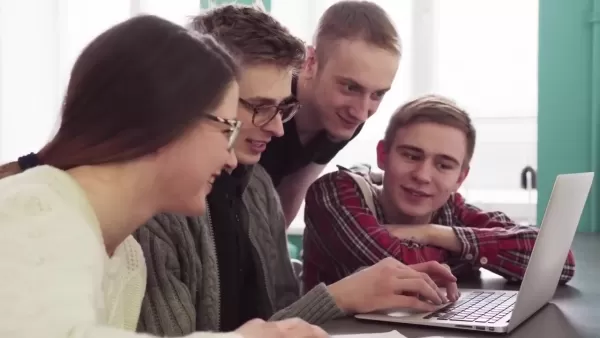
Os trocadores de voz por IA são incrivelmente versáteis. Jogadores os usam para anonimato ou para interpretar personagens, criadores de conteúdo os utilizam para dublagens e narrações, e músicos experimentam com efeitos vocais únicos. À medida que a tecnologia continua a evoluir, as aplicações potenciais são infinitas.
Trocador de Voz por IA Popular: W-Okada's Voice Changer
O Voice Changer da W-Okada é uma ferramenta poderosa que permite transformar sua voz usando IA. É compatível com Windows, Mac e Linux. Vamos passar pelo processo de como começar com este software.
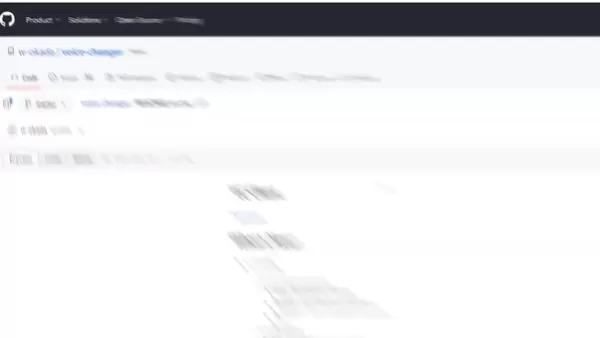
Baixando o Voice Changer da W-Okada
- Acesse o Link de Download: Vá para a página do GitHub da W-Okada e role para baixo para encontrar o link de download. Você o encontrará na descrição abaixo, basta clicar nele — é o link principal.
- Escolha a Versão Correta: Role até a tabela na parte inferior. Se você tiver uma placa gráfica dedicada, opte pela versão Windows CUDA. Há também uma versão para Mac disponível.
- Lidando com Problemas de Download: Este software é popular, então você pode precisar baixá-lo do Hugging Face ou Google Drive. É apenas um arquivo zip, então não se preocupe.
Depois de baixar o arquivo, extraia-o para uma pasta dedicada no seu computador. Manter as coisas organizadas torna o processo mais suave.
Baixando o Software: É um arquivo grande, e como eu já o tenho instalado, vou cancelar meu download. Mas você vai querer deixá-lo terminar — é seguro, prometo.
Baixando e Configurando Modelos de Voz
A verdadeira diversão começa com a variedade de modelos de voz que você pode usar. Veja como configurá-los:
- Criando as Pastas Necessárias: Enquanto o arquivo zip está baixando, crie uma nova pasta para armazenar todos os seus arquivos de trocador de voz por IA. Após o download estar concluído, mova o arquivo zip para essa pasta e crie outra pasta chamada "models."
- Onde Conseguir Esses Modelos de Voz: Você precisará de modelos de voz para que isso funcione. Vamos mostrar como baixá-los assim que o programa estiver funcionando. O tutorial recomenda usar um servidor do Discord para isso.
- O que Fazer Após Criar Todas as Pastas: Após colocar o arquivo zip na sua nova pasta, extraia-o. Você verá vários arquivos dentro.
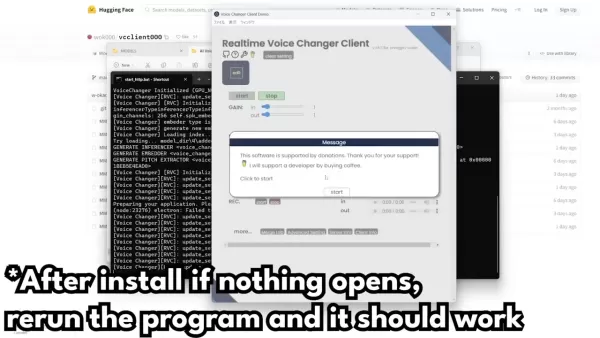
- Inicie o Programa: O arquivo principal que você precisa focar está na parte inferior, chamado "start_http.bat." Basta clicar duas vezes para iniciar o programa, e você não precisará voltar para essa pasta, a menos que esteja solucionando problemas.
- Inicie os Comandos: Ao clicar duas vezes em "start_http.bat," ele abrirá um prompt de comando. Deixe-o carregar; pode ser lento no início.
- Abrir a Janela do Aplicativo: Dependendo da sua configuração de Python, pode levar um tempo para instalar tudo. Se o Windows tentar bloquear, clique em "Mais informações" e depois em "Executar mesmo assim." Você também precisará permitir o acesso pelo firewall quando solicitado.
- O que Fazer se o Aplicativo Não Abrir: Se você encontrar problemas, lembre-se de que o software usa Pytorch. Pode ser necessário procurar tutoriais sobre como instalar o Pytorch. Se o aplicativo não abrir, tente executá-lo novamente.
Configurar o Software
Básicos da Interface:
Uma vez dentro do trocador de voz, aqui está o que você verá:
- Vozes Integradas: As quatro vozes no topo são as opções iniciais pré-carregadas.
- Vozes Já Importadas: Estas são três vozes que eu já instalei. Vou guiá-lo para adicionar uma quarta enquanto passamos pelas configurações.
Configuração de Modelos: Se o modelo que você tem funciona com o software, ótimo! Caso contrário, pode ser necessário ajustar um pouco as configurações. 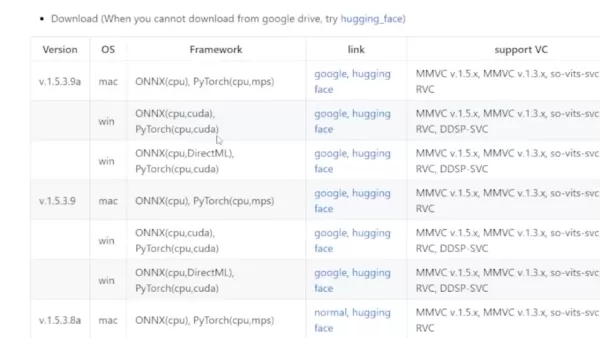
Os modelos japoneses geralmente soam melhor em japonês do que em inglês, mas normalmente, o inglês funciona melhor. Para configurar corretamente um personagem individual, siga estes passos:
Guia de Ajuste Passo a Passo:
- Verifique as Configurações: Certifique-se de que sua entrada e saída estão definidas para as configurações padrão. A entrada deve ser seu microfone, e a saída deve ser a configuração padrão de fone de ouvido ou alto-falante.
- Saída de Áudio: Esta configuração determina quantos segundos o áudio será emitido. Cobriremos o restante das configurações básicas mais tarde. Por enquanto, deixe tudo como está e veja como soa.
- Solução de Problemas: Você pode notar que leva alguns segundos para iniciar. Mudar de Harvest para Crepe pode melhorar o som e tornar o corte menos abrupto.
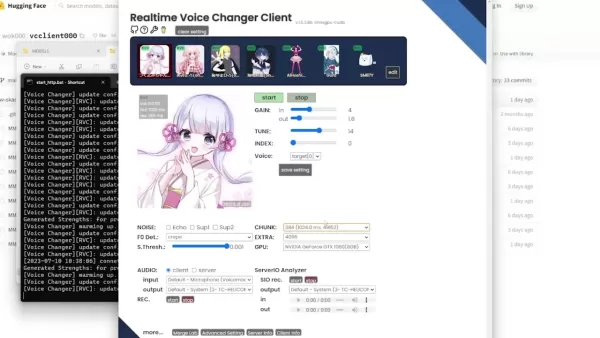
- A Voz Irregular: Para evitar vozes entrecortadas ou de má qualidade, ajuste o volume. Se o problema persistir, use as configurações gráficas para fazer o jogo rodar mais suavemente.
Configuração Descrição Ganho Ajusta o volume de entrada e saída da voz Afinação Modifica a altura para se adequar melhor a vozes individuais Índice Tenta combinar a voz com uma pessoa ou indivíduo
Lembre-se, se você não verificou as configurações da GPU, certifique-se de selecionar sua GPU em vez da CPU para um desempenho mais rápido.
Artigo relacionado
 Gerador de plano de negócios de IA: Crie sua estratégia vencedora rapidamente
Os empreendedores modernos não podem se dar ao luxo de passar semanas elaborando planos de negócios quando as soluções de IA fornecem documentos estratégicos de qualidade profissional em minutos. O ce
Gerador de plano de negócios de IA: Crie sua estratégia vencedora rapidamente
Os empreendedores modernos não podem se dar ao luxo de passar semanas elaborando planos de negócios quando as soluções de IA fornecem documentos estratégicos de qualidade profissional em minutos. O ce
 Marvel adia os dois próximos filmes dos Vingadores e ajusta o cronograma de lançamentos da Fase 6
A Marvel Studios anunciou mudanças significativas no cronograma de seus próximos filmes da franquia Vingadores. A publicação do setor The Hollywood Reporter revela que Avengers: Doomsday agora estrear
Marvel adia os dois próximos filmes dos Vingadores e ajusta o cronograma de lançamentos da Fase 6
A Marvel Studios anunciou mudanças significativas no cronograma de seus próximos filmes da franquia Vingadores. A publicação do setor The Hollywood Reporter revela que Avengers: Doomsday agora estrear
 A avaliação de IA exige uma análise de desempenho no mundo real além dos benchmarks
Se você acompanha os avanços da IA, sem dúvida já se deparou com manchetes anunciando desempenhos recordes de benchmark. De tarefas de visão computacional a diagnósticos médicos, esses testes padroniz
Comentários (2)
0/200
A avaliação de IA exige uma análise de desempenho no mundo real além dos benchmarks
Se você acompanha os avanços da IA, sem dúvida já se deparou com manchetes anunciando desempenhos recordes de benchmark. De tarefas de visão computacional a diagnósticos médicos, esses testes padroniz
Comentários (2)
0/200
![RyanGonzalez]() RyanGonzalez
RyanGonzalez
 27 de Agosto de 2025 à22 09:26:22 WEST
27 de Agosto de 2025 à22 09:26:22 WEST
This AI voice changer sounds like a game-changer for streamers! I can’t wait to troll my friends in Discord as a celebrity voice. 😎 But, is it easy to use or just overhyped tech?


 0
0
![FredWhite]() FredWhite
FredWhite
 24 de Agosto de 2025 à16 12:01:16 WEST
24 de Agosto de 2025 à16 12:01:16 WEST
This AI voice changer sounds like a game-changer for streamers! Imagine trolling in games with a celebrity voice—hilarious! But, is it too good to be true? 🤔 Worried about misuse in scams or deepfakes.


 0
0
Alguma vez se perguntou como seria soar como seu YouTuber favorito, um personagem de anime ou até uma celebridade? Com o software de troca de voz por IA, você pode transformar sua voz em tempo real, abrindo um mundo de possibilidades para criação de conteúdo, jogos e interações online. Neste blog, vamos explorar como você pode usar o poder da IA para transformar sua voz em algo totalmente novo e empolgante.
Pontos Principais
- O software de troca de voz por IA permite a transformação de voz em tempo real.
- Ferramentas como o Voice Changer da W-Okada oferecem uma variedade de modelos de voz para escolher.
- Você pode baixar modelos de voz de plataformas como Hugging Face.
- Um cabo de áudio virtual pode ajudar a integrar o trocador de voz por IA com outros aplicativos, como o Discord.
- Experimentação e ajustes finos são cruciais para encontrar as configurações e modelos perfeitos para sua voz única.
Primeiros Passos com Trocadores de Voz por IA
O que é um Trocador de Voz por IA?
Um Trocador de Voz por IA é uma ferramenta de software que usa inteligência artificial para modificar as características da sua voz em tempo real ou quase em tempo real. Ele pode alterar a altura, o tom e o timbre para imitar outra pessoa ou criar uma identidade vocal totalmente nova. Essas ferramentas utilizam técnicas avançadas de aprendizado de máquina, como Clonagem de Voz e aprendizado profundo, para analisar e manipular sinais de áudio. Com o aumento dos aplicativos de troca de voz online, sua popularidade está crescendo.
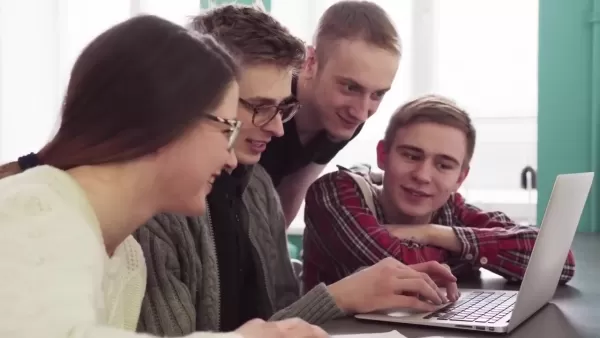
Os trocadores de voz por IA são incrivelmente versáteis. Jogadores os usam para anonimato ou para interpretar personagens, criadores de conteúdo os utilizam para dublagens e narrações, e músicos experimentam com efeitos vocais únicos. À medida que a tecnologia continua a evoluir, as aplicações potenciais são infinitas.
Trocador de Voz por IA Popular: W-Okada's Voice Changer
O Voice Changer da W-Okada é uma ferramenta poderosa que permite transformar sua voz usando IA. É compatível com Windows, Mac e Linux. Vamos passar pelo processo de como começar com este software.
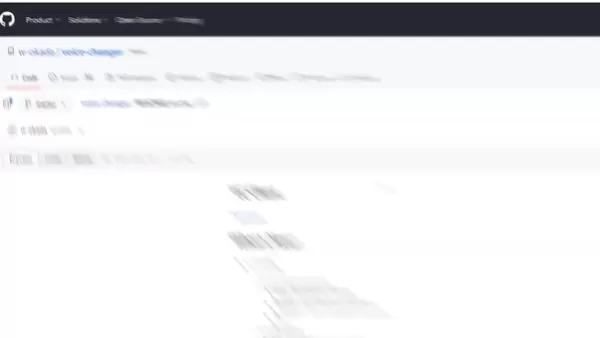
Baixando o Voice Changer da W-Okada
- Acesse o Link de Download: Vá para a página do GitHub da W-Okada e role para baixo para encontrar o link de download. Você o encontrará na descrição abaixo, basta clicar nele — é o link principal.
- Escolha a Versão Correta: Role até a tabela na parte inferior. Se você tiver uma placa gráfica dedicada, opte pela versão Windows CUDA. Há também uma versão para Mac disponível.
- Lidando com Problemas de Download: Este software é popular, então você pode precisar baixá-lo do Hugging Face ou Google Drive. É apenas um arquivo zip, então não se preocupe.
Depois de baixar o arquivo, extraia-o para uma pasta dedicada no seu computador. Manter as coisas organizadas torna o processo mais suave.
Baixando o Software: É um arquivo grande, e como eu já o tenho instalado, vou cancelar meu download. Mas você vai querer deixá-lo terminar — é seguro, prometo.
Baixando e Configurando Modelos de Voz
A verdadeira diversão começa com a variedade de modelos de voz que você pode usar. Veja como configurá-los:
- Criando as Pastas Necessárias: Enquanto o arquivo zip está baixando, crie uma nova pasta para armazenar todos os seus arquivos de trocador de voz por IA. Após o download estar concluído, mova o arquivo zip para essa pasta e crie outra pasta chamada "models."
- Onde Conseguir Esses Modelos de Voz: Você precisará de modelos de voz para que isso funcione. Vamos mostrar como baixá-los assim que o programa estiver funcionando. O tutorial recomenda usar um servidor do Discord para isso.
- O que Fazer Após Criar Todas as Pastas: Após colocar o arquivo zip na sua nova pasta, extraia-o. Você verá vários arquivos dentro.
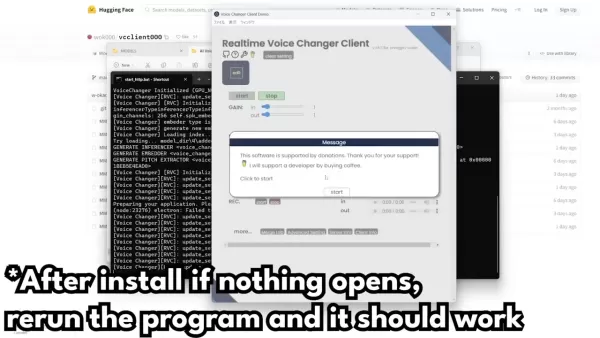
- Inicie o Programa: O arquivo principal que você precisa focar está na parte inferior, chamado "start_http.bat." Basta clicar duas vezes para iniciar o programa, e você não precisará voltar para essa pasta, a menos que esteja solucionando problemas.
- Inicie os Comandos: Ao clicar duas vezes em "start_http.bat," ele abrirá um prompt de comando. Deixe-o carregar; pode ser lento no início.
- Abrir a Janela do Aplicativo: Dependendo da sua configuração de Python, pode levar um tempo para instalar tudo. Se o Windows tentar bloquear, clique em "Mais informações" e depois em "Executar mesmo assim." Você também precisará permitir o acesso pelo firewall quando solicitado.
- O que Fazer se o Aplicativo Não Abrir: Se você encontrar problemas, lembre-se de que o software usa Pytorch. Pode ser necessário procurar tutoriais sobre como instalar o Pytorch. Se o aplicativo não abrir, tente executá-lo novamente.
Configurar o Software
Básicos da Interface:
Uma vez dentro do trocador de voz, aqui está o que você verá:
- Vozes Integradas: As quatro vozes no topo são as opções iniciais pré-carregadas.
- Vozes Já Importadas: Estas são três vozes que eu já instalei. Vou guiá-lo para adicionar uma quarta enquanto passamos pelas configurações.
Configuração de Modelos: Se o modelo que você tem funciona com o software, ótimo! Caso contrário, pode ser necessário ajustar um pouco as configurações. 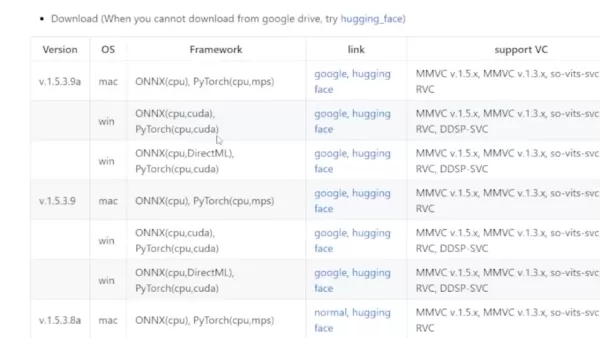
Os modelos japoneses geralmente soam melhor em japonês do que em inglês, mas normalmente, o inglês funciona melhor. Para configurar corretamente um personagem individual, siga estes passos:
Guia de Ajuste Passo a Passo:
- Verifique as Configurações: Certifique-se de que sua entrada e saída estão definidas para as configurações padrão. A entrada deve ser seu microfone, e a saída deve ser a configuração padrão de fone de ouvido ou alto-falante.
- Saída de Áudio: Esta configuração determina quantos segundos o áudio será emitido. Cobriremos o restante das configurações básicas mais tarde. Por enquanto, deixe tudo como está e veja como soa.
- Solução de Problemas: Você pode notar que leva alguns segundos para iniciar. Mudar de Harvest para Crepe pode melhorar o som e tornar o corte menos abrupto.
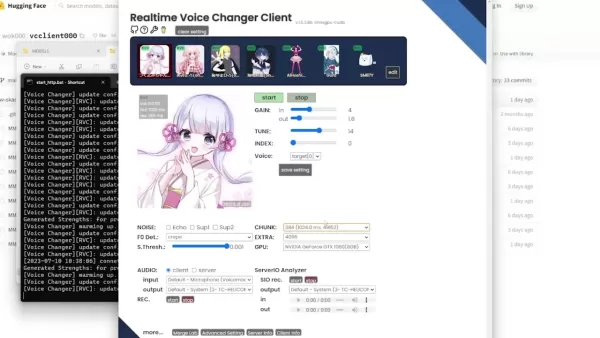
- A Voz Irregular: Para evitar vozes entrecortadas ou de má qualidade, ajuste o volume. Se o problema persistir, use as configurações gráficas para fazer o jogo rodar mais suavemente.
| Configuração | Descrição |
|---|---|
| Ganho | Ajusta o volume de entrada e saída da voz |
| Afinação | Modifica a altura para se adequar melhor a vozes individuais |
| Índice | Tenta combinar a voz com uma pessoa ou indivíduo |
Lembre-se, se você não verificou as configurações da GPU, certifique-se de selecionar sua GPU em vez da CPU para um desempenho mais rápido.
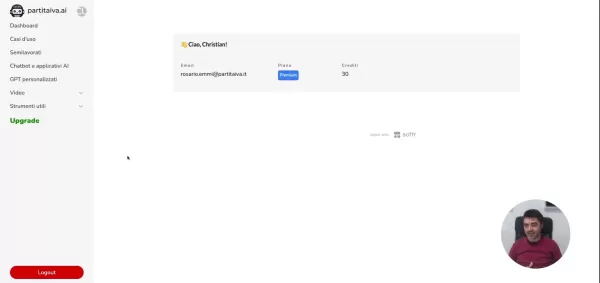 Gerador de plano de negócios de IA: Crie sua estratégia vencedora rapidamente
Os empreendedores modernos não podem se dar ao luxo de passar semanas elaborando planos de negócios quando as soluções de IA fornecem documentos estratégicos de qualidade profissional em minutos. O ce
Gerador de plano de negócios de IA: Crie sua estratégia vencedora rapidamente
Os empreendedores modernos não podem se dar ao luxo de passar semanas elaborando planos de negócios quando as soluções de IA fornecem documentos estratégicos de qualidade profissional em minutos. O ce
 Marvel adia os dois próximos filmes dos Vingadores e ajusta o cronograma de lançamentos da Fase 6
A Marvel Studios anunciou mudanças significativas no cronograma de seus próximos filmes da franquia Vingadores. A publicação do setor The Hollywood Reporter revela que Avengers: Doomsday agora estrear
Marvel adia os dois próximos filmes dos Vingadores e ajusta o cronograma de lançamentos da Fase 6
A Marvel Studios anunciou mudanças significativas no cronograma de seus próximos filmes da franquia Vingadores. A publicação do setor The Hollywood Reporter revela que Avengers: Doomsday agora estrear
 27 de Agosto de 2025 à22 09:26:22 WEST
27 de Agosto de 2025 à22 09:26:22 WEST
This AI voice changer sounds like a game-changer for streamers! I can’t wait to troll my friends in Discord as a celebrity voice. 😎 But, is it easy to use or just overhyped tech?


 0
0
 24 de Agosto de 2025 à16 12:01:16 WEST
24 de Agosto de 2025 à16 12:01:16 WEST
This AI voice changer sounds like a game-changer for streamers! Imagine trolling in games with a celebrity voice—hilarious! But, is it too good to be true? 🤔 Worried about misuse in scams or deepfakes.


 0
0





























